使用U盘启动盘装机教程(快速搭建个人电脑的详细指南)
![]() lee007
2024-08-25 08:30
880
lee007
2024-08-25 08:30
880
在搭建个人电脑时,使用U盘启动盘可以帮助我们更快速地安装操作系统和必要的驱动程序。本文将详细介绍如何制作U盘启动盘,并给出装机的详细步骤。
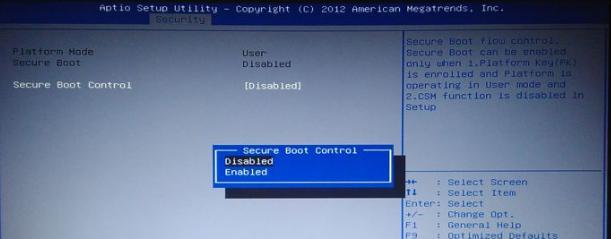
准备工作:选择适合的U盘和下载所需软件
1.选择容量大于8GB的U盘,确保装机所需的文件能够完全存储。
2.下载并安装U盘制作工具,例如Rufus或Etcher等,这些工具能够将ISO文件写入U盘并使其成为可启动设备。
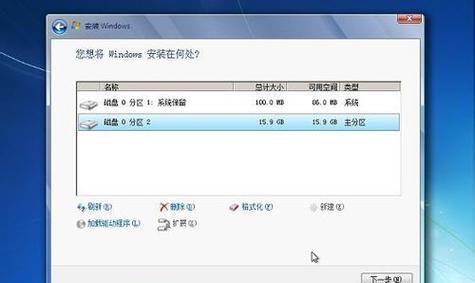
制作U盘启动盘:将操作系统写入U盘
3.打开U盘制作工具,并选择待写入的ISO文件。
4.选择U盘作为目标设备,并点击开始制作按钮。
5.等待制作过程完成,确保U盘启动盘制作成功。

设置计算机启动顺序:将U盘设为第一启动项
6.重启计算机,进入BIOS设置界面。
7.在启动选项卡中,将U盘设为第一启动项。
8.保存设置并退出BIOS。
插入U盘启动盘并启动计算机
9.将制作好的U盘启动盘插入计算机的USB接口。
10.重启计算机,计算机将自动从U盘启动。
开始装机:按照提示进行操作系统安装
11.在启动过程中,按照屏幕上的提示选择语言、时区等设置。
12.选择操作系统的安装类型,可以选择全新安装或者升级安装。
13.根据需求进行分区和格式化硬盘,确保操作系统能够顺利安装。
14.等待操作系统安装完成,并根据需要安装必要的驱动程序。
重新设置启动顺序:将硬盘设为第一启动项
15.重新进入BIOS设置界面,将硬盘设为第一启动项。
16.保存设置并退出BIOS。
使用U盘启动盘可以帮助我们快速搭建个人电脑,本文详细介绍了制作U盘启动盘的步骤,以及如何在计算机上进行操作系统安装。通过按照本文所述的步骤进行操作,您可以轻松完成装机过程,省去了繁琐的安装步骤,让您更快速地拥有一台个性化的电脑。
转载请注明来自装机之友,本文标题:《使用U盘启动盘装机教程(快速搭建个人电脑的详细指南)》
标签:盘启动
- 上一篇: HTCOne恢复出厂设置的影响
- 下一篇: 电脑装双系统教程(详解电脑装双系统的步骤和注意事项)
- 最近发表
-
- 探索以海盗船380t为主题的奇幻世界
- 以华硕i5-7200U学习PS的使用体验(华硕i5-7200U在学习PS方面的优势与不足)
- 探索NVIDIAGeForce驱动版本n卡368.39的性能和优势(深入剖析n卡368.39驱动的功能和性能优化)
- 探索iPad10.21系统的革新之处(全新升级带来的功能改进和用户体验提升)
- OPPOR9sPlus手机使用体验(功能强大,拍照更出色,游戏畅快无比)
- 三星T520(一部引领时尚潮流的移动终端)
- GTX1060Gamer(揭秘GTX1060Gamer)
- 佳能24-70镜头的性能与特点(全画幅佳能镜头,适用广泛,画质出众)
- 清除小米2s缓存的正确方法(让你的小米2s重新焕发活力,提高手机性能)
- 0pp0手机A57T的功能和性能评测(了解0pp0手机A57T的特点和性能表现,带您进入智能手机的新世界)

